Win10删除WindowsApps后导致应用商店闪退的两种解决方案
更新日期:2023-08-25 10:57:03
来源:投稿
windows10正式版系统中都存在一个WindowsApps文件夹,这个文件夹与系统自带的应用商店息息相关,我们若是删除掉它,很可能会遇到win10应用商店闪退问题。那么,若是已经把这个文件夹删除了,该怎么办呢?下面,小编就介绍下win10删除WindowsApps后导致应用商店闪退的两种解决方案。
方案一:
1、在搜索菜单中输入PowerShell,并在搜索结果上点击鼠标右键,选择以管理员方式运行;

2、对于应用商店APP问题。
在Windows PowerShell(管理员)下执行命令:
Get-AppXPackage -AllUsers | Foreach {Add-AppxPackage -DisableDevelopmentMode -Register “$($_.InstallLocation)\AppXManifest.xml”},并回车运行;
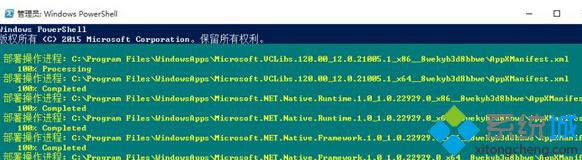
注意:运行的时候需要退出所有操作,否则会报错程序被占用。
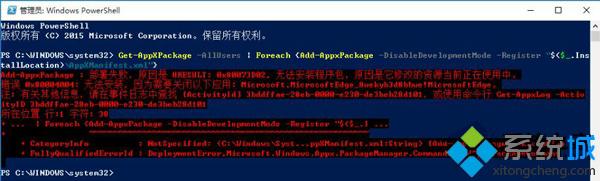
3、对于应用商店问题。
在Windows PowerShell(管理员)下执行命令:
$manifest = (Get-AppxPackage Microsoft.WindowsStore).InstallLocation + ‘\AppxManifest.xml’ ; Add-AppxPackage -DisableDevelopmentMode -Register $manifest

方案二:
1、打开此电脑—C盘;
2、找到用户文件夹;
3、打开当前账户命名的文件夹;
4、打开Appdata/Local/Packages/Microsoft.WindowsStore_8wekyb3d8bbwe/LocalCachel
5、将目录下的所有文件删除。
win10删除WindowsApps后导致应用商店闪退的两种解决方案就介绍到这里了。不过,不经常使用win10应用商店的朋友其实可以删除这个文件夹。删除WindowsApps文件夹后若是遇到应用商店闪退问题,就用这个两个方案来恢复。
相关推荐:
win10预览版系统下如何恢复WindowsApps文件夹默认权限【图】
- monterey12.1正式版无法检测更新详情0次
- zui13更新计划详细介绍0次
- 优麒麟u盘安装详细教程0次
- 优麒麟和银河麒麟区别详细介绍0次
- monterey屏幕镜像使用教程0次
- monterey关闭sip教程0次
- 优麒麟操作系统详细评测0次
- monterey支持多设备互动吗详情0次
- 优麒麟中文设置教程0次
- monterey和bigsur区别详细介绍0次
周
月











